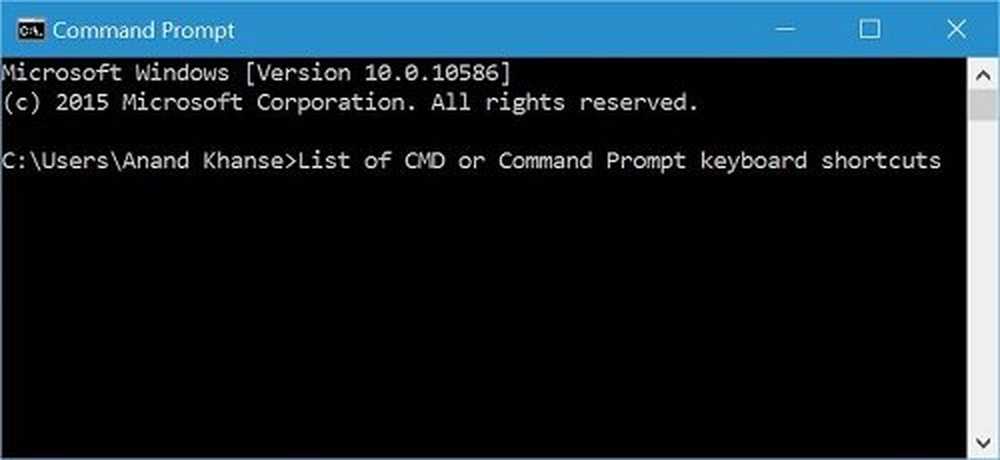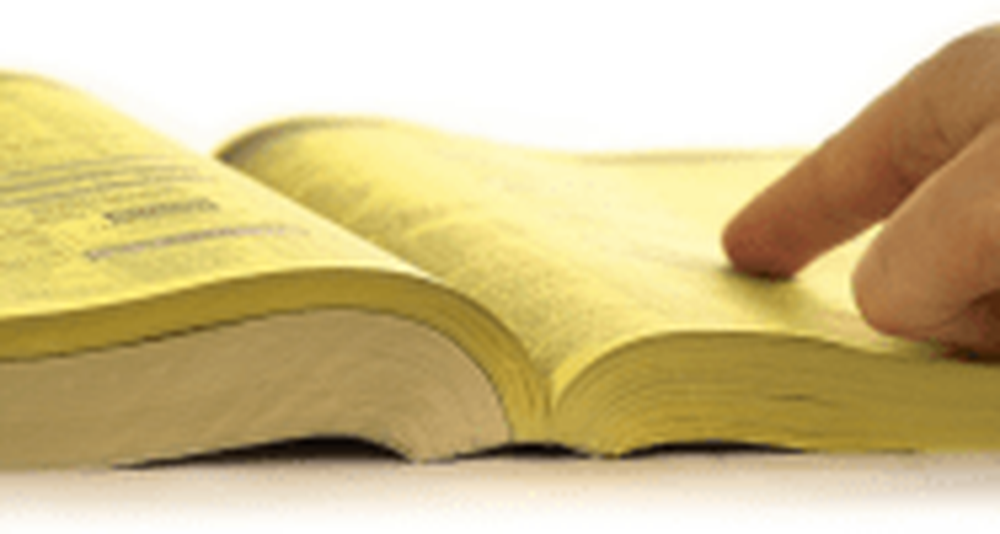Elenca unità utilizzando Command Prompt e PowerShell in Windows 10
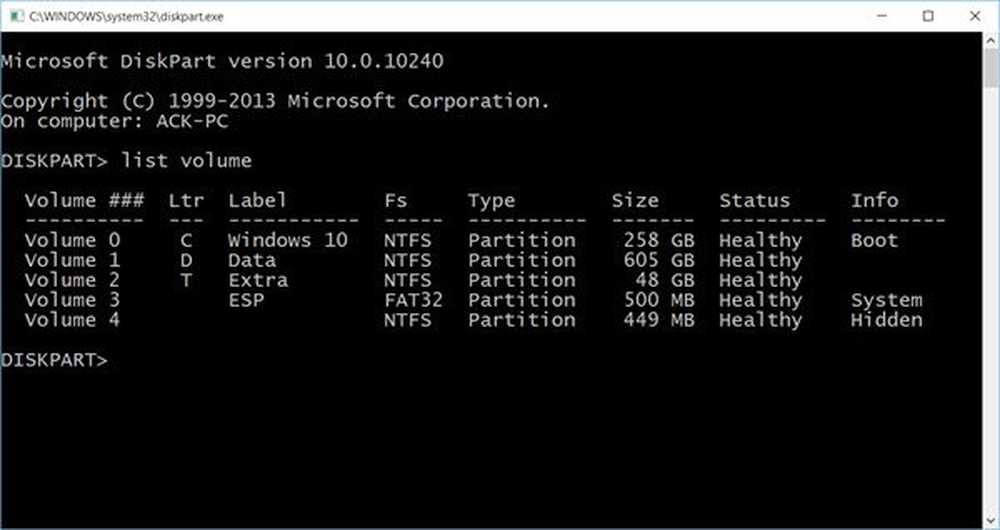
Se si lavora spesso con il prompt dei comandi o PowerShell, potrebbe essere necessario copiare i file da o su un'unità esterna, in tal caso, e molte altre volte, potrebbe essere necessario visualizzare le unità all'interno della finestra della console. In questo post, ti mostreremo come è possibile elencare le unità utilizzando Command Prompt o PowerShell in Windows 10/8/7.
Elenca unità utilizzando il prompt dei comandi
Se è necessario semplicemente elencare le unità, è possibile utilizzare WMIC. Windows Management Instrumentation (WMI) è l'infrastruttura per i dati e le operazioni di gestione su sistemi operativi basati su Windows.
Aprire un prompt dei comandi e digitare il seguente comando:
wmic logicaldisk ottiene il nome
Premi Invio e vedrai l'elenco delle unità.
Puoi anche utilizzare il seguente parametro:
wmic logicaldisk get caption

L'utilizzo di quanto segue mostrerà anche l'ID dispositivo e il nome del volume:
wmic logicaldisk ottiene deviceid, volumename, description
Windows include anche un ulteriore strumento da riga di comando per file, sistema e gestione del disco, chiamato fsutil. Questa utility consente di inserire file, modificare il nome breve di un file, trovare i file tramite il SID (Security Identifier) ed eseguire altre attività complesse. Puoi anche usare fsutil per visualizzare le unità. Usa il seguente comando:
unità fsinfo fsutil
Mostrerà anche le unità mappate.
Puoi anche usare diskpart per ottenere un elenco di unità insieme ad altri dettagli. L'utilità Diskpart può fare tutto ciò che può fare la console di gestione dei dischi e molto altro! È inestimabile per gli sceneggiatori o chiunque preferisca semplicemente lavorare al prompt dei comandi.
Aprire CMD e digitare diskpart. Quindi utilizzare il seguente comando:
elenca il volume

Vedrai che la console visualizza il numero del volume e la lettera, l'etichetta, il tipo di formattazione, il tipo di partizione, la dimensione, lo stato e altre informazioni.
Elenca unità utilizzando PowerShell
Per visualizzare le unità usando PowerShell, digitare powershell nella stessa finestra di CMD e premi Invio. Questo aprirà una finestra di PowerShell.
Ora usa il seguente comando:
get-psdrive -psprovider filesystem

Spero che questo ti aiuti.
Ora vedi come è possibile ottenere un elenco di tutti i driver di dispositivo usando il prompt dei comandi.